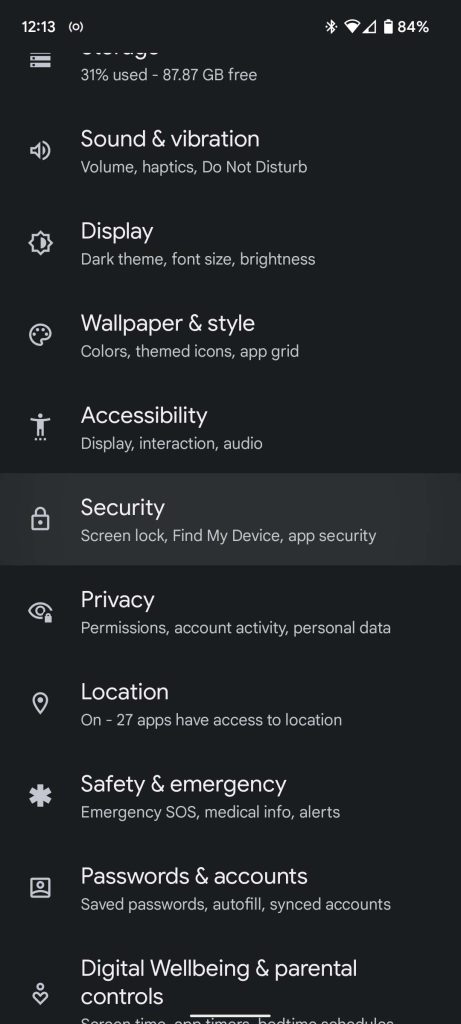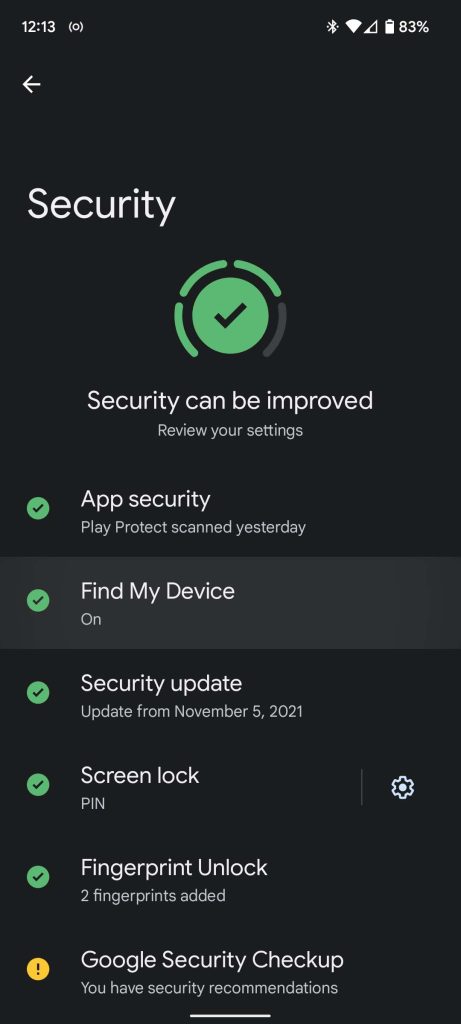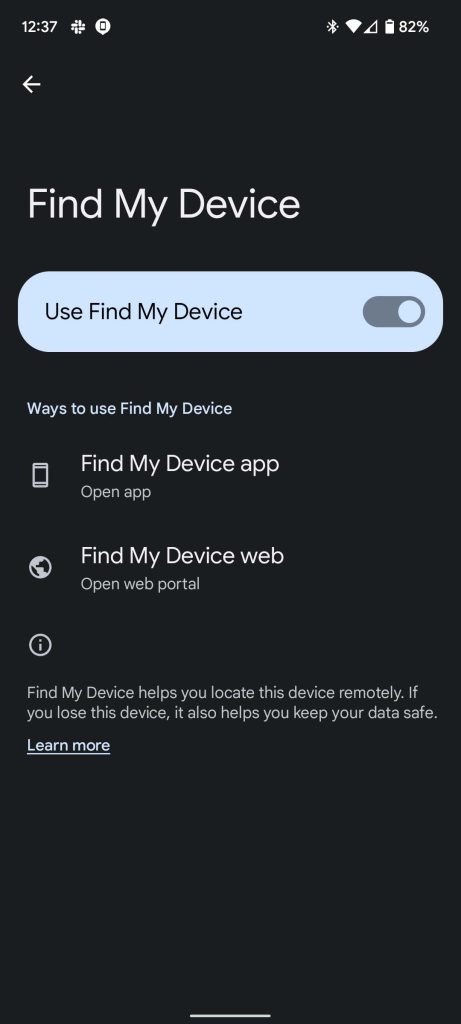Существует бесчисленное множество причин, по которым вы можете захотеть удаленно выполнить сброс до заводских настроек на вашем Google Pixel или другом Android-устройстве. Независимо от причины, если устройство находится вне вашего поля зрения, вы всегда должны иметь возможность сбросить его. Вот как это сделать.
Содержание
Что такое Find My Device?
У Google есть замечательный сервис под названием “Find My Device” (Найти устройство) как раз для таких случаев. Если вы потеряли свой Google Pixel и вам нужно его найти, заблокировать или сбросить до заводских настроек, Find My Device пригодится. Программа может найти любое устройство, имеющее подключение к Интернету и связанное с вашей учетной записью, если вы знаете свой пароль для входа с другого устройства.
Программа доступна через приложение для Android или веб-браузер, что позволяет довольно легко найти Android-телефон с любого устройства. Вот пара моментов, которые стоит отметить:
- Когда вы откроете сервис и выберете устройство для поиска, его владелец получит уведомление о том, что устройство обнаружено.
- Устройство должно быть включено и подключено к Wi-Fi или передаче данных.
- Службы геолокации и Find My Device должны быть включены.
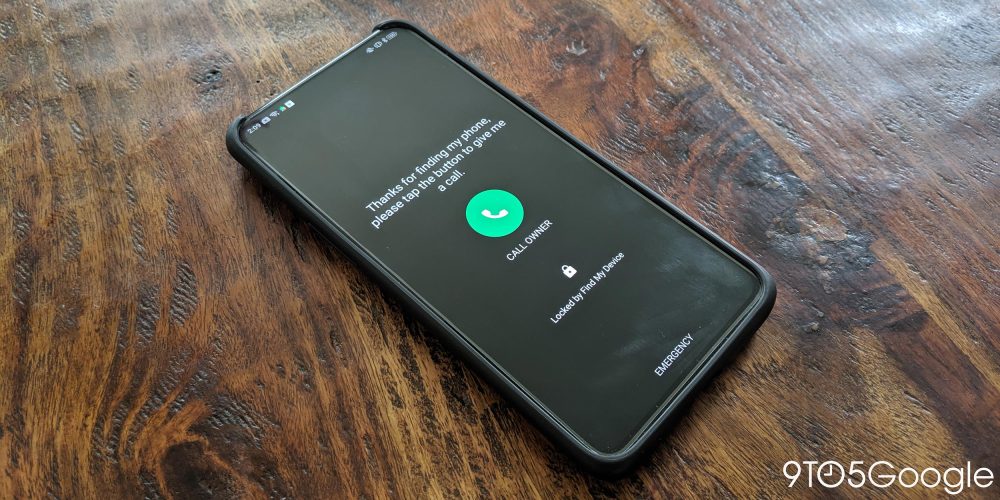
Включение Find My Device на Google Pixel
Как упоминалось ранее, чтобы эта программа работала, Find My Device должен быть включен в настройках. Некоторые предпочитают отключать его из соображений конфиденциальности, что вполне объяснимо. В этом случае вам, возможно, придется взвесить все «за» и «против» включения Find My Device на случай, если ваше устройство будет утеряно.
Вот как это сделать на Google Pixel:
- Откройте Настройки на своем устройстве. Это можно сделать, проведя пальцем вниз дважды от верхнего края главного экрана и нажав на значок шестеренки настроек.
- Прокрутите вниз до раздела Безопасность и нажмите на него.
- Найдите и нажмите Find My Device.
- На этой странице включите переключатель “Использовать Find My Device”.
Выполните эти шаги на других Android-устройствах:
- Откройте Настройки, проведя пальцем вниз от главного экрана и нажав на значок шестеренки настроек.
- Прокрутите вниз и найдите Google. Нажмите на него, чтобы перейти в настройки сервисов Google.
- В этом разделе найдите Find My Device и нажмите на него.
- Включите сервис.
Как удаленно выполнить сброс до заводских настроек на вашем Android-устройстве
Решение о сбросе вашего Android-устройства не следует принимать легкомысленно. Это хорошая идея, если ваш телефон утерян, и вы не хотите рисковать тем, что кто-то получит доступ к вашим данным. Это также хорошая идея, если кто-то завладел вашим устройством, и вы заметили, что они получили доступ к вашим учетным записям. Имейте в виду, что после сброса устройства вы больше не сможете отслеживать его в Find My Device.
ВАЖНО: Делайте это только в том случае, если вы абсолютно уверены, что хотите выполнить сброс вашего Android-устройства до заводских настроек.
Вот как удаленно выполнить сброс до заводских настроек на вашем Pixel или другом Android-устройстве:
- Откройте Find My Device на другом Android-устройстве через магазин Google Play или через веб-портал Find My Device: google.com/android/find
- Войдите в учетную запись Google, связанную с вашим устройством.
- Вверху вы можете увидеть несколько устройств, которые вы использовали в прошлом или используете в настоящее время, поэтому вам придется выбрать устройство, которое вы хотите найти и сбросить.
- Здесь вы увидите три варианта: Проиграть звук, Защитить устройство и Стереть устройство.
- Нажмите Стереть устройство среди предложенных вариантов.
- Войдите в свою учетную запись Google еще раз, если потребуется.
- Когда вас спросят снова, нажмите Стереть.
После подтверждения ваше устройство будет полностью сброшено, и все ваши данные будут удалены с него. Хотя это и крайняя мера, в некоторых обстоятельствах она может быть совершенно необходимой.